Que signifie «tout est un fichier» dans Linux?

L'une des caractéristiques de Linux et des autres systèmes d'exploitation de type UNIX est que «tout est un fichier». simplification excessive, mais comprendre ce que cela signifie vous aidera à comprendre comment fonctionne Linux.
Beaucoup de choses sur Linux apparaissent dans votre système de fichiers, mais ce ne sont pas vraiment des fichiers. Ce sont des fichiers spéciaux qui représentent des périphériques matériels, des informations système et d'autres éléments - y compris un générateur de nombres aléatoires.
Ces fichiers spéciaux peuvent être situés dans des systèmes de fichiers pseudo ou virtuels tels que / dev, contenant des fichiers spéciaux représentant des périphériques. , et / proc, qui contient des fichiers spéciaux représentant les informations système et de processus
/ proc
Par exemple, supposons que vous souhaitiez trouver des informations sur votre CPU. Le répertoire / proc contient un fichier spécial - / proc / cpuinfo - qui contient cette information
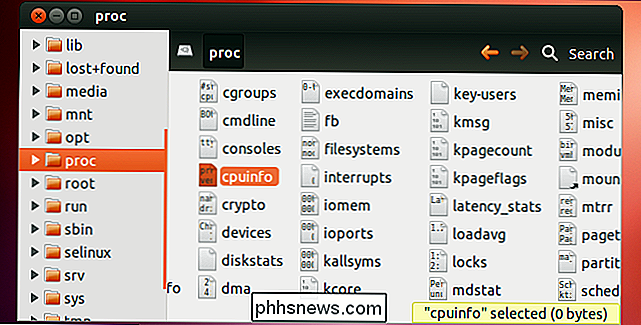
Vous n'avez pas besoin d'une commande spéciale qui vous indique les informations de votre CPU - vous pouvez simplement lire le contenu de ce fichier en utilisant n'importe quelle commande standard cela fonctionne avec des fichiers en texte brut. Par exemple, vous pouvez utiliser la commande cat / proc / cpuinfo pour imprimer le contenu de ce fichier sur le terminal - en imprimant les informations de votre CPU au terminal. Vous pouvez même ouvrir / proc / cpuinfo dans un éditeur de texte pour afficher son contenu.
Rappelez-vous que / proc / cpuinfo n'est pas un fichier texte contenant cette information - le noyau Linux et le système de fichiers proc exposent cette information nous en tant que fichier.
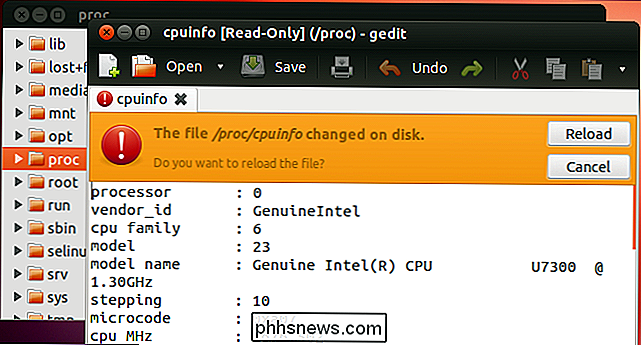
Le répertoire / proc contient également d'autres fichiers similaires, par exemple:
- / proc / uptime - Exprime le temps de disponibilité de votre noyau Linux - en d'autres termes
- / proc / version - Expose la version de votre noyau Linux
/ dev
Dans le répertoire / dev, vous trouverez les fichiers représentant les périphériques. - ainsi que des fichiers qui représentent d'autres choses spéciales. Par exemple, / dev / cdrom est votre lecteur de CD-ROM. / dev / sda représente votre premier disque dur, alors que / dev / sda1 représente la première partition sur votre premier disque dur
Vous voulez monter votre CD-ROM? Exécutez la commande mount et spécifiez / dev / cdrom comme périphérique à monter. Voulez-vous partitionner votre premier disque dur? Exécutez un utilitaire de partitionnement de disque et spécifiez / dev / sda comme disque dur que vous souhaitez modifier. Voulez-vous formater la première partition sur votre premier disque dur? Exécutez une commande de formatage et dites-lui de formater /dev/sda1.
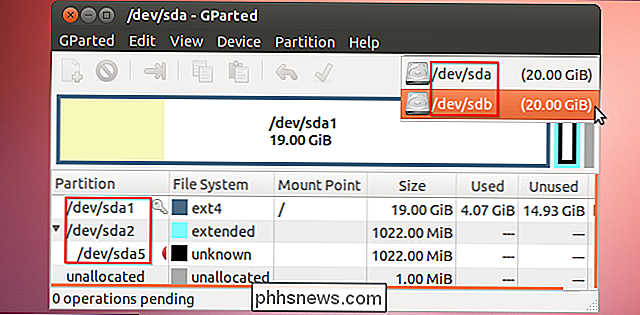
Comme vous pouvez le voir, exposer ces périphériques dans le cadre du système de fichiers a ses avantages. Le système de fichiers fournit un "espace de nom" cohérent que toutes les applications peuvent utiliser pour adresser et accéder aux périphériques
/ dev / null, / dev / random, et / dev / zero
Le système de fichiers / dev ne fait pas t juste contenir des fichiers qui représentent des périphériques physiques. Voici trois des dispositifs spéciaux les plus remarquables qu'il contient:
- / dev / null - Supprime toutes les données qui y sont écrites - pensez-y comme une poubelle ou un trou noir. Si jamais vous voyez un commentaire vous disant d'envoyer des plaintes à / dev / null - c'est une façon geek de dire «jetez-les dans la corbeille».
- / dev / random - Produit un caractère aléatoire en utilisant le bruit ambiant.
- / dev / zero - Produit des zéros - un flux constant de zéros. Au lieu de cela, considérez-les comme des outils
Par exemple, par défaut, les commandes Linux produisent des messages d'erreur et d'autres sorties qu'ils impriment sur la sortie standard, normalement le terminal. Si vous voulez exécuter une commande et ne vous souciez pas de sa sortie, vous pouvez rediriger cette sortie vers / dev / null. Rediriger la sortie d'une commande vers / dev / null la supprime immédiatement. Au lieu d'avoir chaque commande implémente son propre "mode silencieux", vous pouvez utiliser cette méthode avec n'importe quelle commande
> / dev / null
Si vous voulez une source de hasard - par exemple, pour générer une clé de cryptage, vous n'avez pas besoin d'écrire votre propre générateur de nombres aléatoires - vous pouvez utiliser / dev / random.

Pour effacer le contenu d'un disque dur en lui écrivant des 0, vous n'avez pas besoin d'un utilitaire spécial dédié à la mise à zéro d'un disque - vous pouvez utiliser les utilitaires standard et / dev / zero. Par exemple, la commande
dd lit à partir d'un emplacement et écrit dans un autre emplacement. La commande suivante lirait les zéros de / dev / zero et les écrirait directement sur la première partition du disque dur de votre système, effaçant ainsi complètement son contenu (
Attention : Cette commande effacera toutes les données de votre système. Si vous voulez détruire les données, exécutez cette commande uniquement si vous voulez détruire les données.) dd if = / dev / zero de = / dev / sda1
Ici, nous utilisons dd avec des fichiers spéciaux (/ dev / zero et / dev / sda1), mais nous pourrions aussi utiliser dd pour lire et écrire dans des fichiers réels. La même commande fonctionne à la fois pour manipuler des périphériques directement et travailler avec des fichiers
Clarification
En pratique, il est plus juste de dire que "tout est un flux d'octets" que "tout est un fichier". Ce n'est pas un fichier, mais c'est certainement un flux d'octets. Et, bien que ces choses ne soient techniquement pas des fichiers, elles sont accessibles dans le système de fichiers - le système de fichiers est un «espace de noms» universel où tout est accessible. Voulez-vous accéder à un générateur de nombres aléatoires ou lire directement à partir d'un appareil? Vous trouverez les deux dans le système de fichiers;
Bien sûr, certaines choses ne sont pas réellement des fichiers - les processus qui s'exécutent sur votre système ne font pas partie du système de fichiers. "Tout est un fichier" est inexact, mais beaucoup de choses se comportent comme des fichiers.

Recherche dans Outlook Email par expéditeur, date, mot-clé, taille et plus
La recherche par courrier électronique Outlook peut s'avérer être une tâche difficile si vous êtes quelqu'un comme moi avec plusieurs fichiers PST et des dizaines de milliers d'e-mails couvrant des décennies. La plupart des environnements d'entreprise utilisent Outlook pour le courrier électronique et de nombreuses personnes finissent par avoir des e-mails professionnels et personnels stockés dans Outlook.Dans le

Comment utiliser le contrôleur DualShock 4 de la PlayStation 4 sur un Mac? Les gamers Mac
Sont réels. Si vous travaillez dans l'une des industries créatives, il y a de fortes chances que vous ayez une bête de Mac qui soit plus que capable de jouer à des jeux modernes, mais pas dans les paramètres maximums. La véritable barrière est d'essayer de jouer n'importe quoi dans la série Civilization avec un trackpad.



